Kako pokrenuti Windows XP igre na Windows 10
Windows 10 lako bi mogao biti najnoviji i najveći operativni sustav koji je Microsoft ikada smislio. I postoje čvrsti razlozi za to da se tako upućuje s obzirom na odličan skup značajki koje dolazi. Nažalost, čak ni oni nisu dovoljni za izražavanje ljubavi prema dobrom starom Windows XP-u.
To je i razlog zašto još uvijek možemo biti na onom starom Windows XP igraćem CD-u koji smo proveli u tinejdžerskim godinama; i voljet će ponovno proživjeti te trenutke iznova u doba Windowsa 10. Srećom, to i nije pretjerano nemoguće, iako to može biti teško.
Spomenuto je nekoliko koraka koje možete slijediti da biste pokrenuli svoje stare Windows XP igre u sustavu Windows 10 iako možda neće biti primjenjivo na sve igre. Vrijedi pokušati.
Kako igrati Windows XP igre na Windows 10
1. Pokreni kao administrator
Ovo će biti dobar prvi pokušaj, koji je i najjednostavniji. I logika iza nje je jednostavna, budući da je gotovo svim korisnicima dodijeljen status administratora u sustavu Windows XP, pokušajte pokrenuti igru Windows XP kao administrator i provjeriti radi li to.
Isto se ne primjenjuje prema zadanim postavkama u sustavu Windows 10, što je sa svim naprednim sigurnosnim značajkama s kojima dolazi, iako je to kako to još možete učiniti. Jednostavno desnom tipkom miša kliknite izvršnu datoteku Windows XP igre i odaberite Pokreni kao administrator .
Nakon toga slijedite upute na zaslonu.
2. Koristite alat za rješavanje problema s kompatibilnošću programa

Na taj način dopuštate da Windows 10 odluči o najboljoj postavci kompatibilnosti koju treba usvojiti prilikom pokušaja pokretanja datoteke. Evo koraka:
- Upišite Pokreni programe u okvir za pretraživanje Cortana . Ostatak, tj. Pokreni programe za prethodne verzije sustava Windows, pojavit će se automatski. Kliknite na nju da biste pokrenuli alat za rješavanje problema kompatibilnosti programa .
- Kliknite Napredno > Pokreni kao administrator . Kliknite na Dalje .
- Bit ćete odvedeni do izbornika Odaberi program koji imate problema s prozorom . Ovdje odaberite program s kojim imate problema ili odaberite Not Listed ako ne možete pronaći vašu aplikaciju koja je već navedena. Kliknite na Dalje .
- U sljedećem odjeljku morat ćete potražiti datoteku .exe za određenu aplikaciju. Kliknite na Dalje .
- Nakon toga dolazite do prozora Odabir opcije za rješavanje problema . Ovdje odaberite opciju Pokušaj preporučene postavke .
- Windows 10 sada će pokušati pronaći najbolje postavke potrebne za glatko pokretanje Windows XP igre. Kliknite na testiraj program .. da vidite je li aplikacija ispravno pokrenuta.
Alat za otklanjanje poteškoća pitat će vas možete li pokrenuti aplikaciju na vaše zadovoljstvo.
Odabir Da, spremanje ovih postavki za ovaj program označit će kraj postupka rješavanja problema.
Međutim, ako otklanjanje poteškoća ne uspije i odaberete Ne, pokušajte ponovno pomoću različitih postavki, što će vas odvesti u drugi odjeljak gdje ćete dobiti različite razloge koji objašnjavaju uzrok neuspjeha. Odaberite i kliknite Dalje . Nakon toga slijedite upute na zaslonu.
3. Pokrenite Windows XP igru u načinu kompatibilnosti
Windows 10 dolazi s još jednom opcijom za pokretanje zastarjelih programa u kojima možete ručno promijeniti postavke kompatibilnosti. Evo kako to radite.
- Upišite naziv aplikacije u okvir za pretraživanje Cortana .
- U prikazanom rezultatu pretraživanja desnom tipkom miša kliknite naziv aplikacije i odaberite Otvori lokaciju datoteke .
- Na lokaciji datoteke vidjet ćete sve datoteke koje pokreću igru. Desnom tipkom miša kliknite .exe datoteku i odaberite Svojstva .
- U prozoru Svojstva odaberite karticu Kompatibilnost .
- Kliknite potvrdni okvir Pokreni ovaj program u načinu kompatibilnosti .
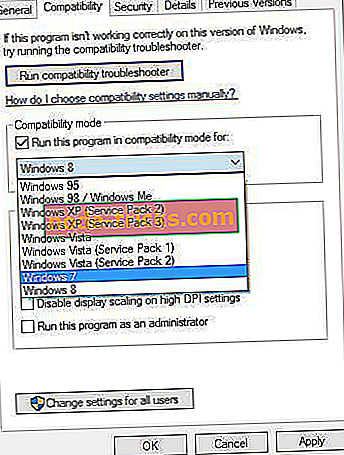
- Odaberite Windows XP iz padajućeg izbornika ispod njega.
- U odjeljku Postavke postoji još nekoliko opcija za daljnje poboljšanje vaših mogućnosti za učinkovito pokretanje programa.
- Odaberite one i provjerite pomaže li. To je vrsta postupka pokušaja i pogrešaka i zahtijevat će nekoliko pokušaja prije nego što dođe do stabilne konfiguracije.
- Kliknite na Apply > OK .
4. Virtualni stroj
To se može smatrati zonom unutar vašeg Windows 10 gdje možete pokrenuti programe namijenjene za Windows XP . Ili je to poput dijela sustava Windows XP u sustavu Windows 10. Međutim, trebat će vam valjana licenca za Windows XP kako biste uspješno stvorili virtualni stroj sposoban za pokretanje programa namijenjenih verziji sustava Windows.
Za to ćete morati preuzeti virtualni stroj poput VirtualBox ili VMware Player i instalirati isti na vašem računalu. Slijedite upute na zaslonu i unesite XP licencu kada se to od vas zatraži. Pokušajte i vidjeti ako ste u mogućnosti to trčanje Windows XP igra ste tako zaljubljen.
VEZANE VEZE KOJE TREBA PROVJERITI:
- 5 najboljih antivirusnih programa za Windows XP Service Pack 3 u 2019
- 5 najboljih VPN-ova za Windows XP u 2019. godini
- Evo kako sakriti svoju IP adresu u sustavu Windows XP

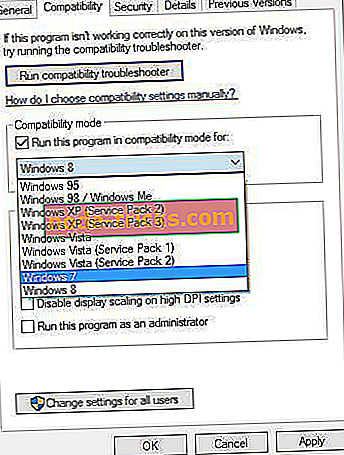




![Windows nije mogao stvoriti potrebnu instalacijsku mapu [RJEŠENO]](https://node-tricks.com/img/fix/976/windows-was-unable-create-required-installation-folder.jpg)

![Došlo je do problema prilikom povezivanja s poslužiteljem HP-ova pogreška pisača [Fix]](https://node-tricks.com/img/fix/147/there-was-problem-connecting-server-hp-printer-error-5.jpg)
